Электронная доверенность: как сформировать и подписать МЧД
Машиночитаемая доверенность (далее — МЧД) — доверенность в электронной форме для подписания документов или совершения действий.
МЧД используется при взаимодействии с государственными органами, юридическими и физическими лицами в случаях, когда сотрудник или третье лицо представляет организацию или индивидуального предпринимателя и подписывает документы от её (его) имени.
Директор действует от имени и в интересах организации в силу закона, поэтому он подписывает все МЧД своей электронной подписью и передаёт представителю.
Подробнее о правилах использования МЧД мы писали в статье «Правила представления, использования и отмены МЧД»
В данной статье мы рассмотрим, как сформировать единую МЧД версии 003 в сервисе ФНС России и как подписать МЧД с помощью КриптоАРМ ГОСТ 3.
Как сформировать МЧД в сервисе ФНС России
Для создания МЧД версии 003 необходимо зайти на сервис ФНС России, расположенном по адресу:https://m4d.nalog.gov.ru/emchd/create, и выбрать форму доверенности.
С помощью сервиса можно создать следующие формы доверенности:
- единая форма доверенности — МЧД версии 003 — универсальная форма доверенности, которая предназначена для электронного взаимодействия между организациями, а также с Центробанком, ФСРАР (ныне Росалкогольтабакконтролем), Федеральным казначейством и другими государственными органами, которые поддерживают данный формат доверенности. Подробнее см. статью «Универсальная машиночитаемая доверенность»;
- передоверие — МЧД версии 003 для передоверия полномочий при взаимодействии организаций;
- базовая форма доверенности — МЧД версии 002 — форма доверенности, предназначенная для осуществления хозяйственных сделок между организациями, а также при взаимодействии с иными государственными органами, которые ещё не перешли на МЧД версии 003;
- передоверие — МЧД версии 002 для передоверия полномочий при взаимодействии организаций;
- электронная доверенность для налоговых органов — формат 5.01 для взаимодействия с налоговыми органами в соответствии с НК РФ.
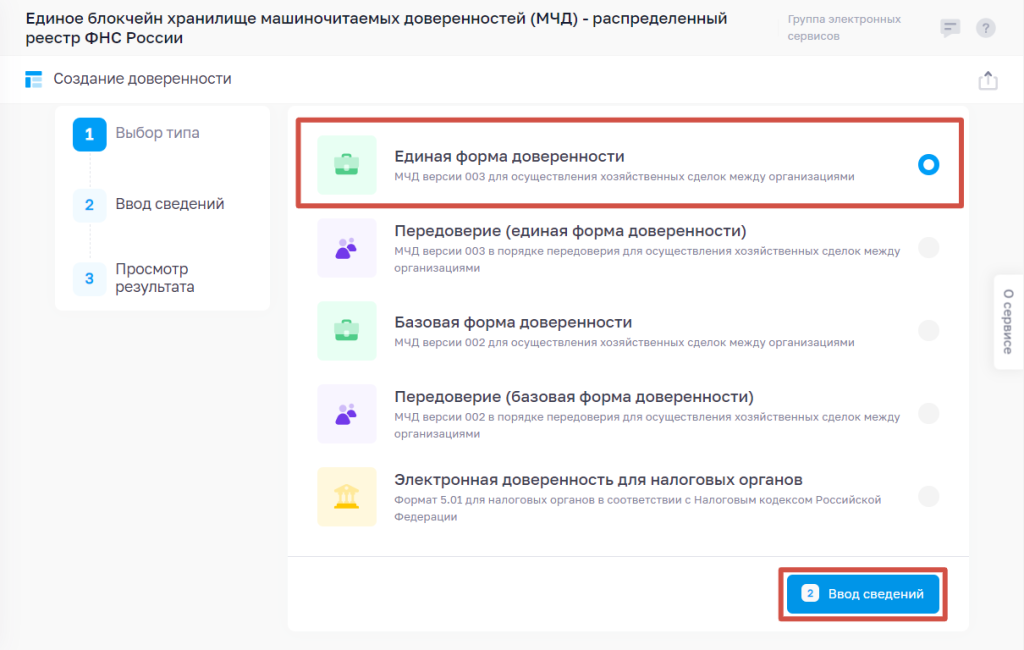
В данной статье рассматривается создание Единой формы доверенности. Далее необходимо нажать на кнопку Ввод сведений, заполнить поля Внутренний номер доверенности и Дата окончания действия доверенности, после чего нажать на кнопку Следующий раздел.
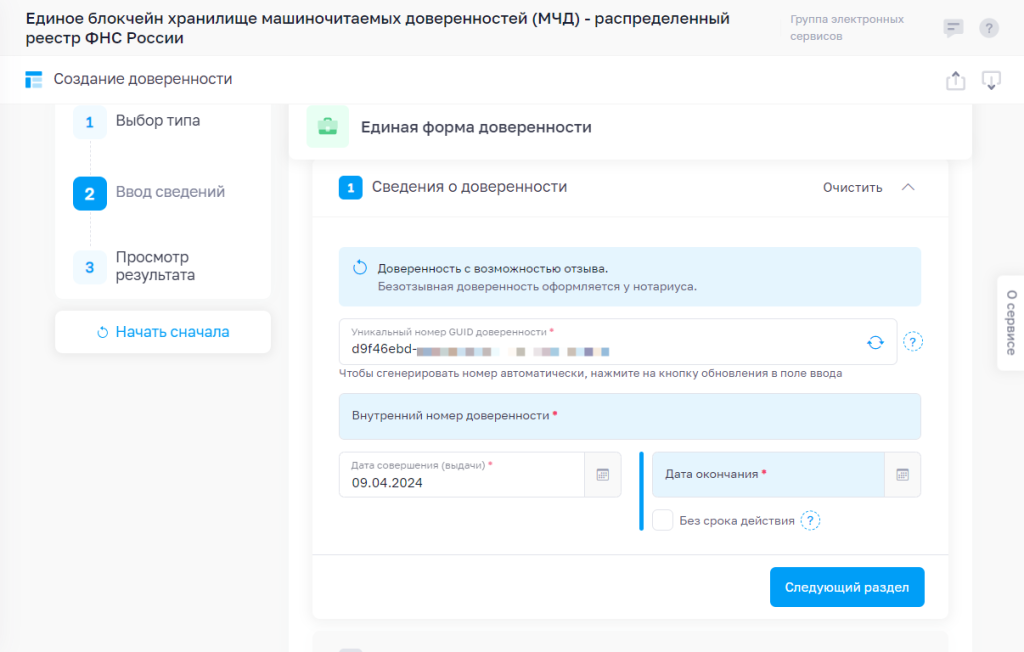
Откроется окно для ввода сведений о доверителе — лицо, выдающее доверенность. Для ввода информации необходимо выбрать категорию доверителя: юридическое лицо или индивидуальный предприниматель.
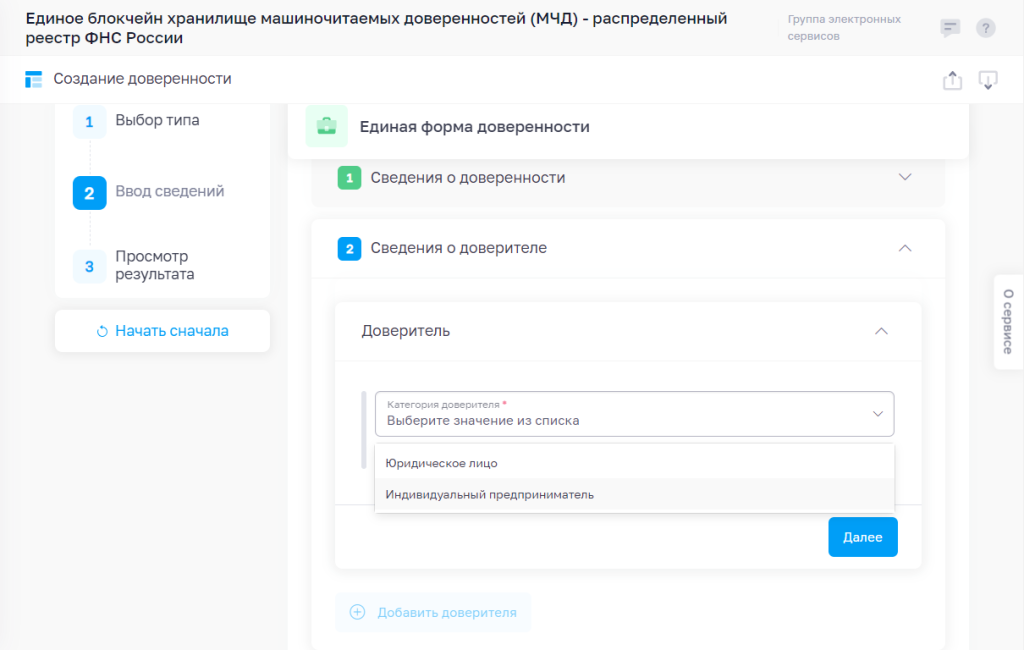
Для доверителя — юридического лица нужно ввести ИНН, КПП и ОГРН. Наименование организации, юридический адрес и код региона подтянется автоматически.
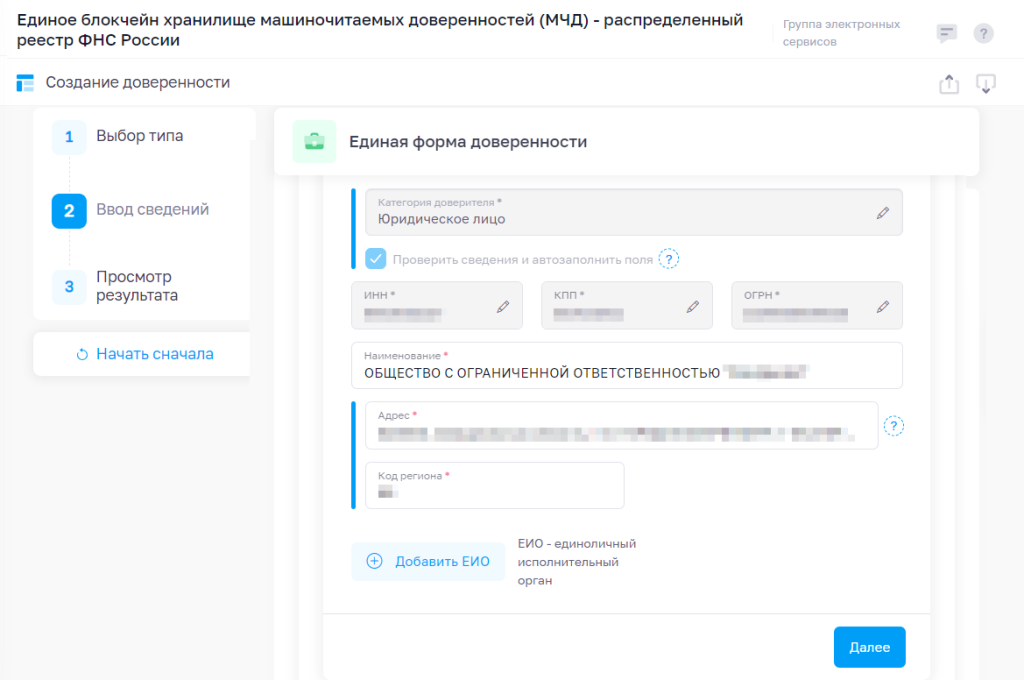
Дополнительно необходимо добавить информацию о директоре организации как лице, действующем без доверенности от имени юридического лица. Для этого нужно нажать на кнопку Добавить ЕИО и выбрать действующего директора либо ручной ввод. Нужно указать должность, ФИО, дату рождения, СНИЛС, ИНН.
Для доверителя — индивидуального предпринимателя указывается ФИО, дата рождения, пол, СНИЛС, ИНН, ОГРНИП.
После ввода сведений нажать на кнопку Далее.
В следующем разделе необходимо ввести сведения о представителе — лице, которому выдаётся МЧД для подписи документов от имени организации. Представителем может быть:
- физическое лицо, например, сотрудник — бухгалтер, юрист, коммерческий директор, руководитель отдела маркетинга;
- юридическое лицо или ИП.
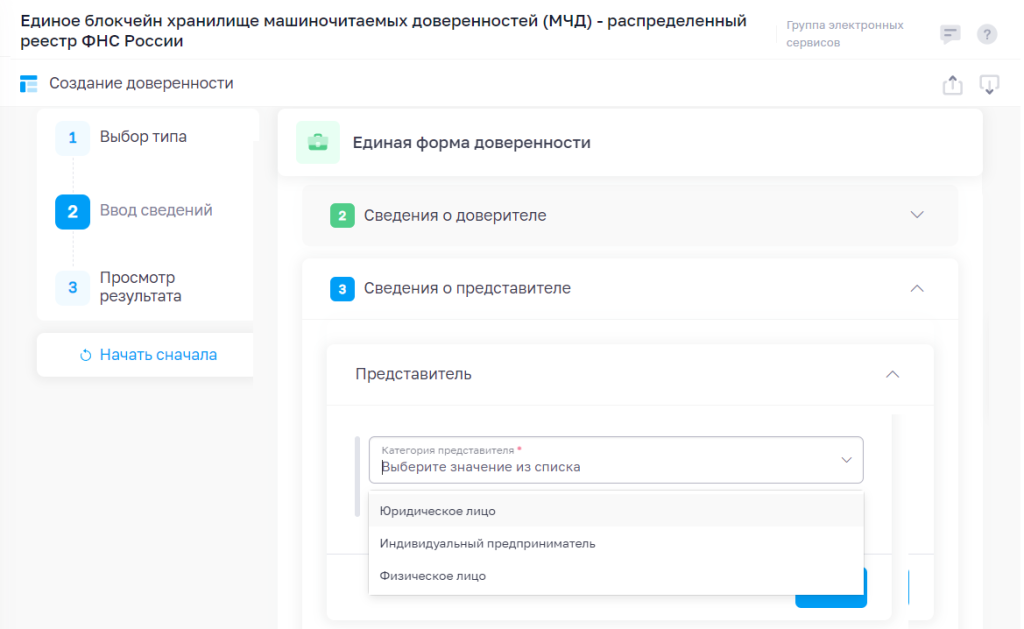
В зависимости от категории заявителя сведения для ввода отличаются.
Для представителя — физического лица или ИП необходимо указать ФИО, дату рождения, пол, СНИЛС, ИНН и данные документа, удостоверяющего личность (паспорт или военный билет).
Для представителя — юридического лица указываются ИНН, КПП, ОГРН, фирменное наименование организации, сведения о директоре.
После ввода сведений нужно нажать на кнопку Далее. Откроется окно для ввода сведений о передаваемых полномочиях.
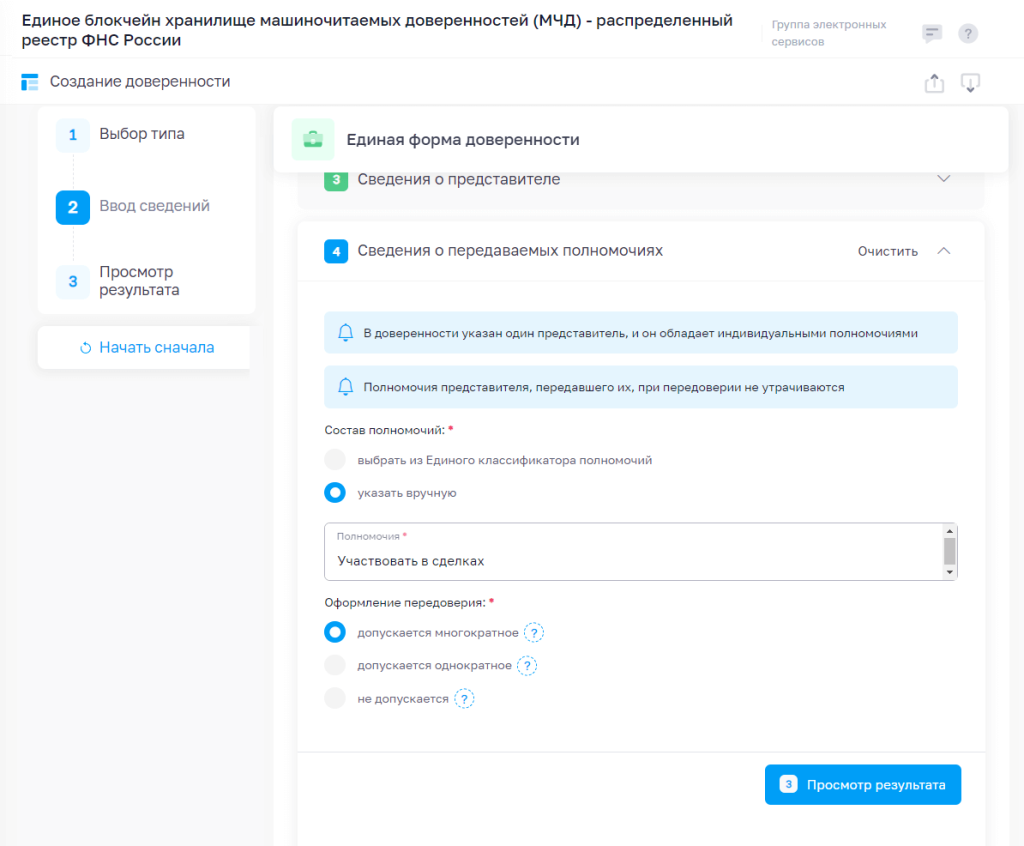
Полномочия можно выбрать из классификатора полномочий либо указать вручную.
Важно! Некоторые государственные органы принимают МЧД только с конкретными полномочиями. Рекомендуется уточнять требования к МЧД перед её формированием.
В этом окне также указывается возможность передоверия.
Далее нужно нажать на кнопку Просмотр результатов, проверить введённые данные и нажать на кнопку Сформировать XML.
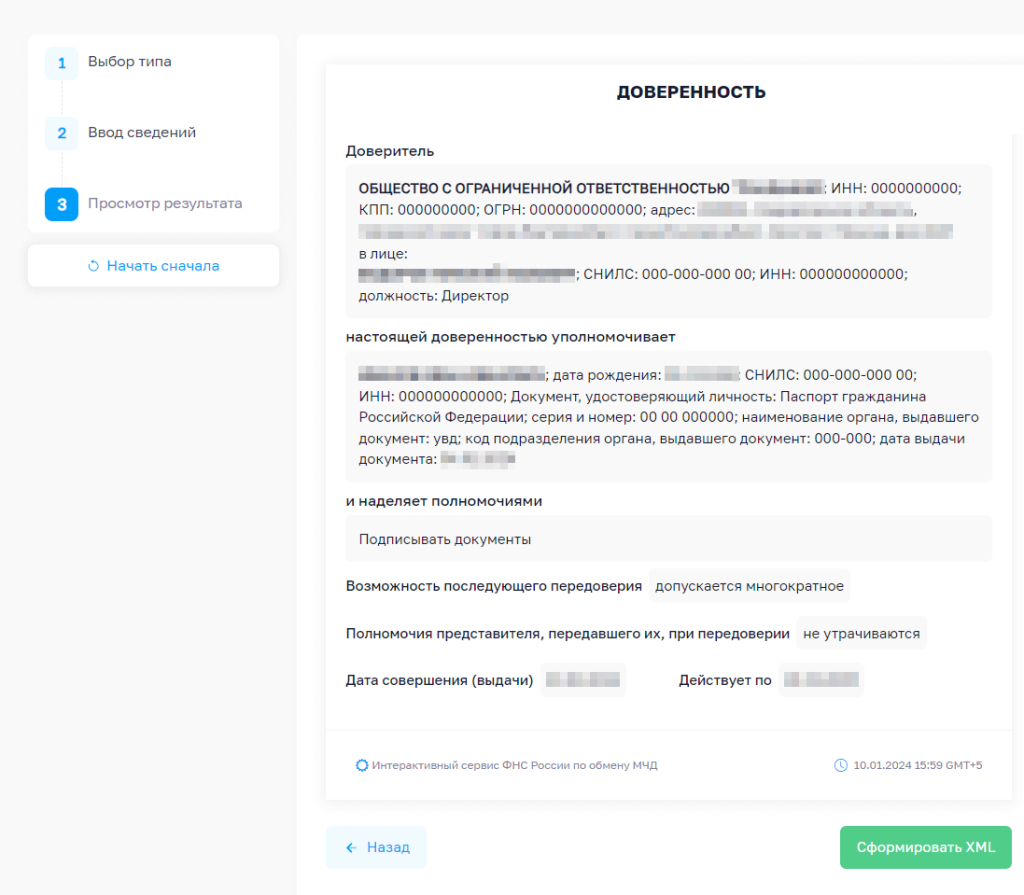
На компьютер скачается файл доверенности в формате XML.
Как подписать МЧД с помощью КриптоАРМ ГОСТ 3
Для того чтобы сформированная МЧД была юридически значимой, её нужно подписать отсоединённой подписью с помощью сертификата электронной подписи директора. Это можно сделать в КриптоАРМ ГОСТ 3.
Для подписания МЧД необходимо открыть Меню — раздел Документы — мастер Подпись и шифрование.
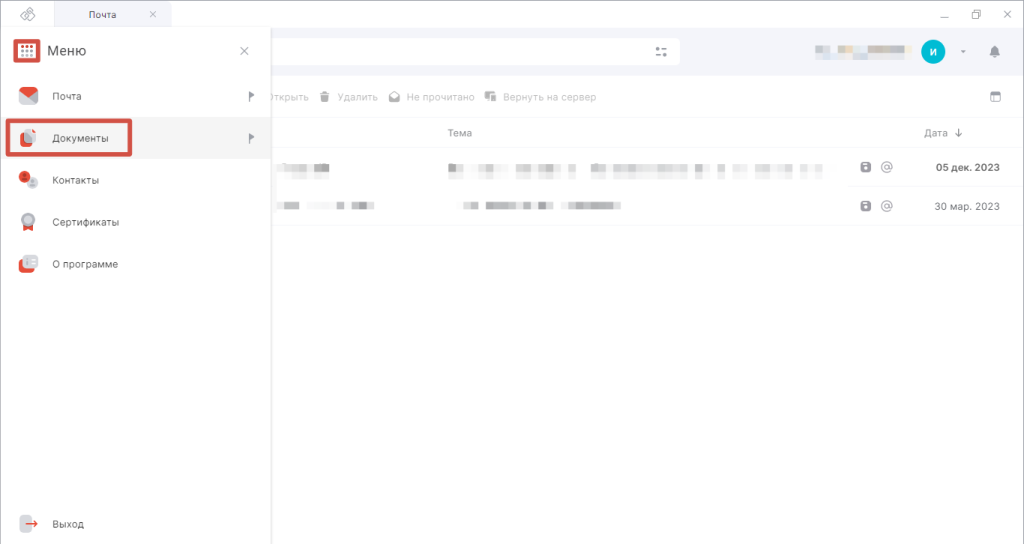
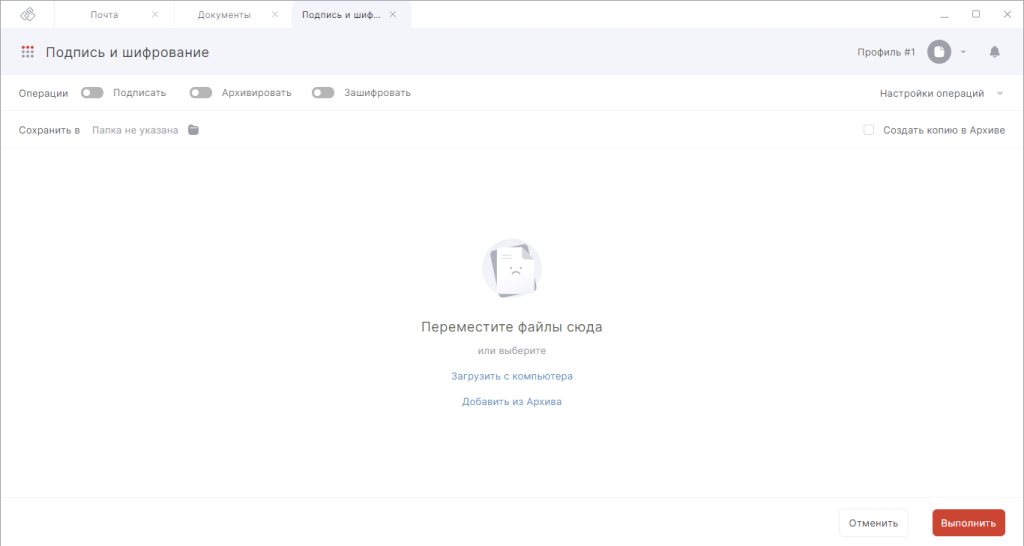
В мастере необходимо активировать тоггл операции Подписать и открыть Настройки операций. В настройках нужно выбрать Вид подписи — Отсоединённая.
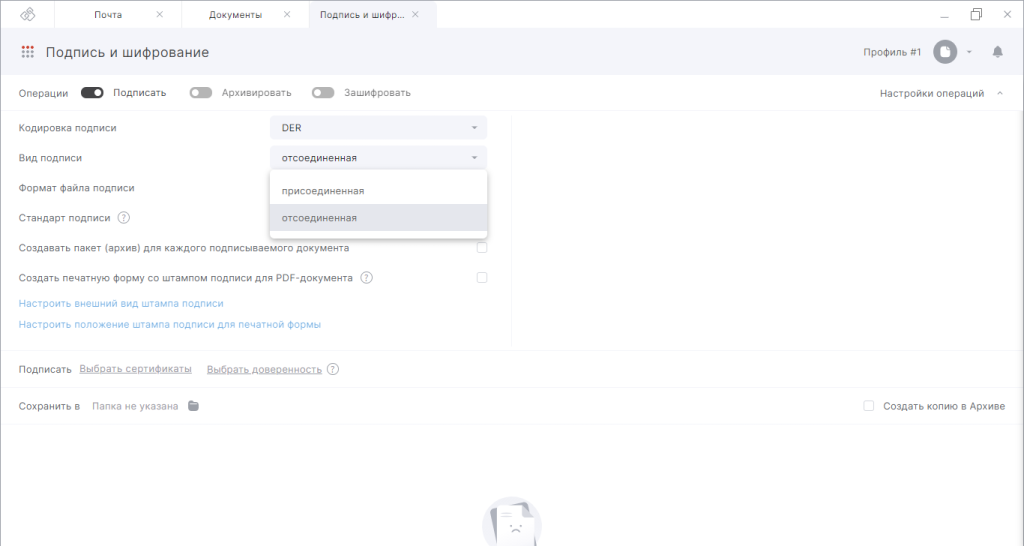
Далее выбирается сертификат из списка Личных сертификатов и настройки для сохранения результатов операции: в текущую папку или в указанную пользователем папку и загружается файл МЧД. Дополнительно можно сохранить копию в специальный каталог Архив.
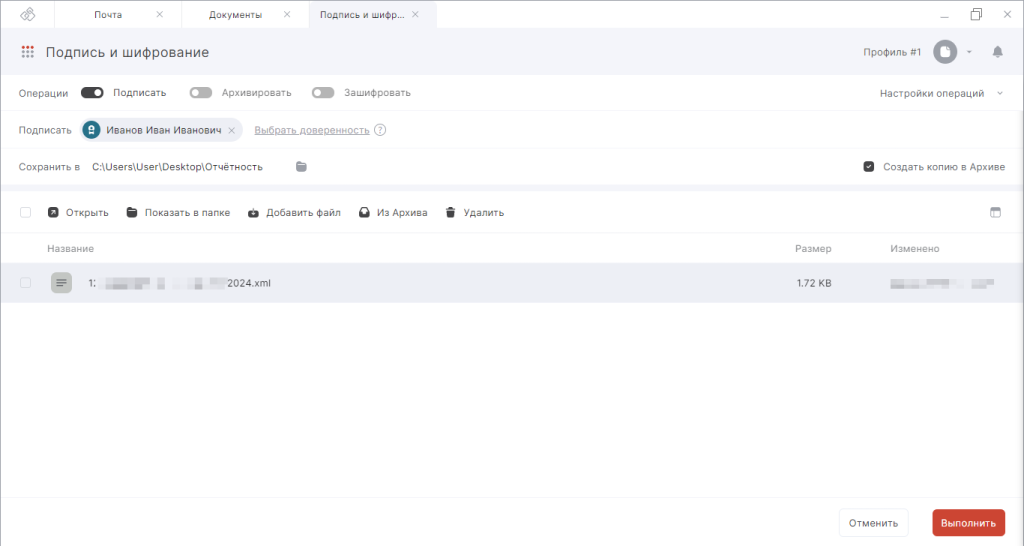
Далее нужно нажать на кнопку Выполнить, в открывшемся окне подтвердить подпись файла и ввести пароль.
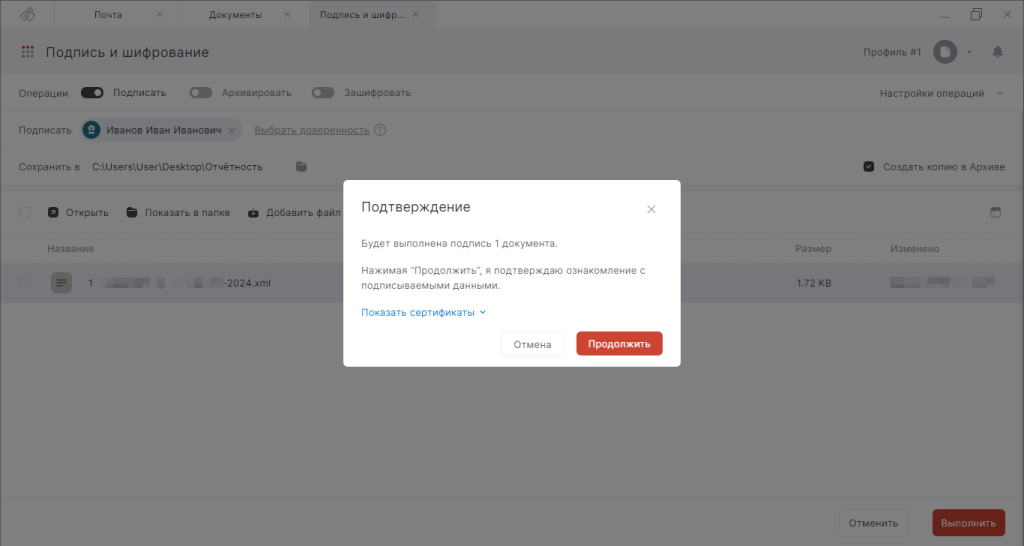
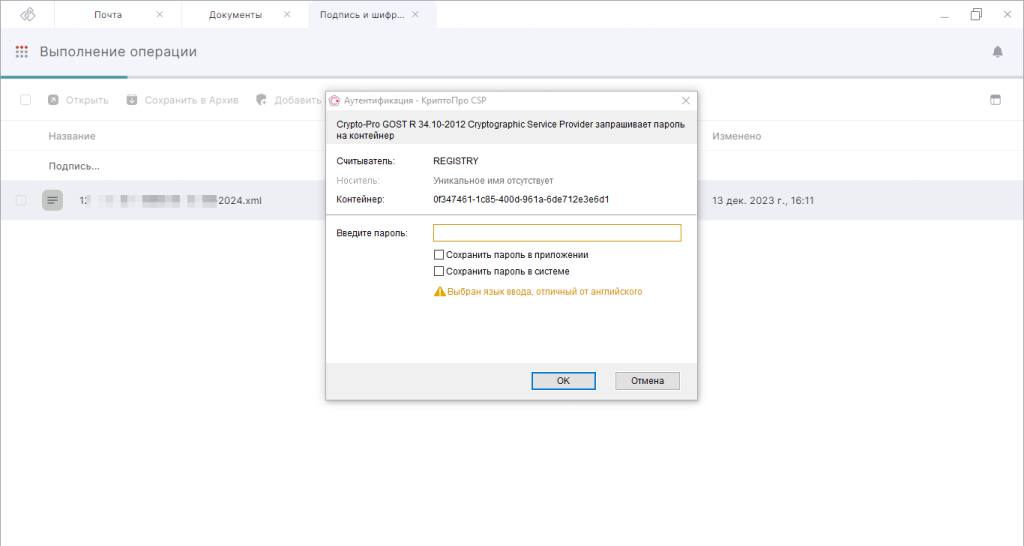
Итоговый файл будет в исходной или указанной пользователем папке.
Сформированная и подписанная МЧД загружается в реестр доверенностей, расположенный по адресу https://m4d.nalog.gov.ru/emchd/upload, а также направляется представителю в виде двух файлов — файла МДЧ в формате XML и файла подписи в формате SIG.
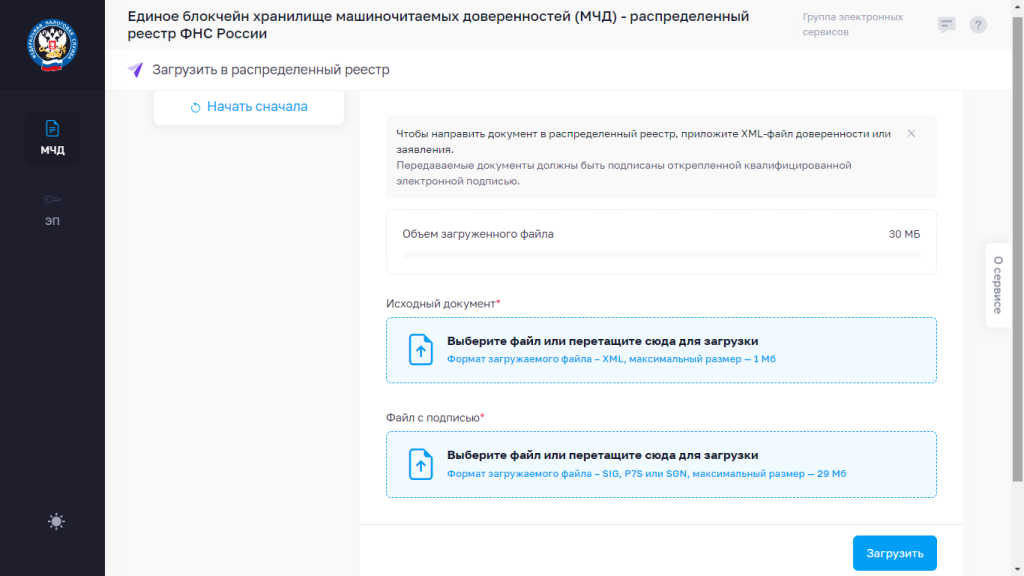
Как представителю с МЧД подписать документы
В КриптоАРМ ГОСТ 3 можно приложить файлы МЧД при подписании документов подписью представителя. Для этого необходимо после выбора сертификата подписи нажать на кнопку Выбрать доверенность. Откроется правое боковое меню, в котором нужно выбрать файл доверенности формата XML и файл подписи формата SIG. Далее загрузить файлы в мастер и подписать их.
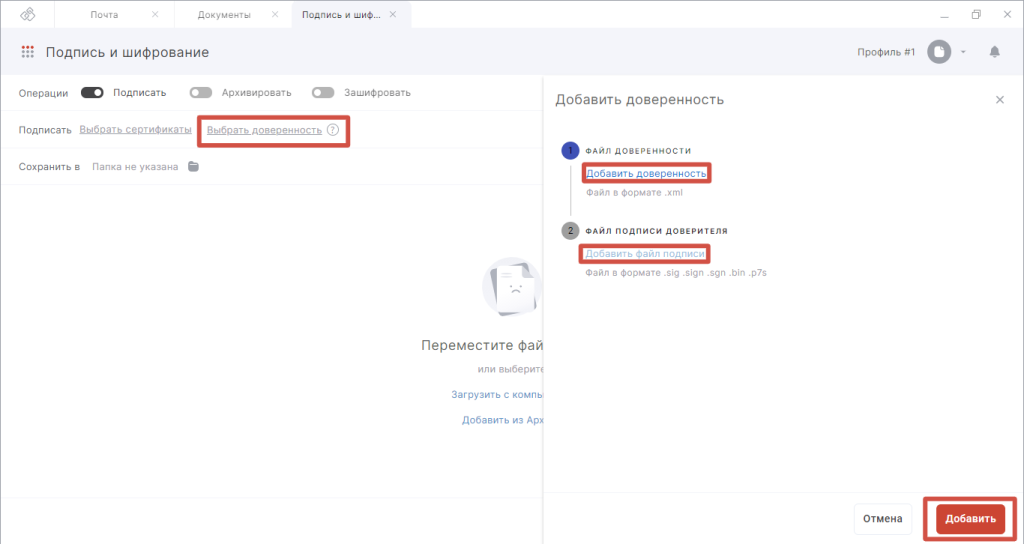
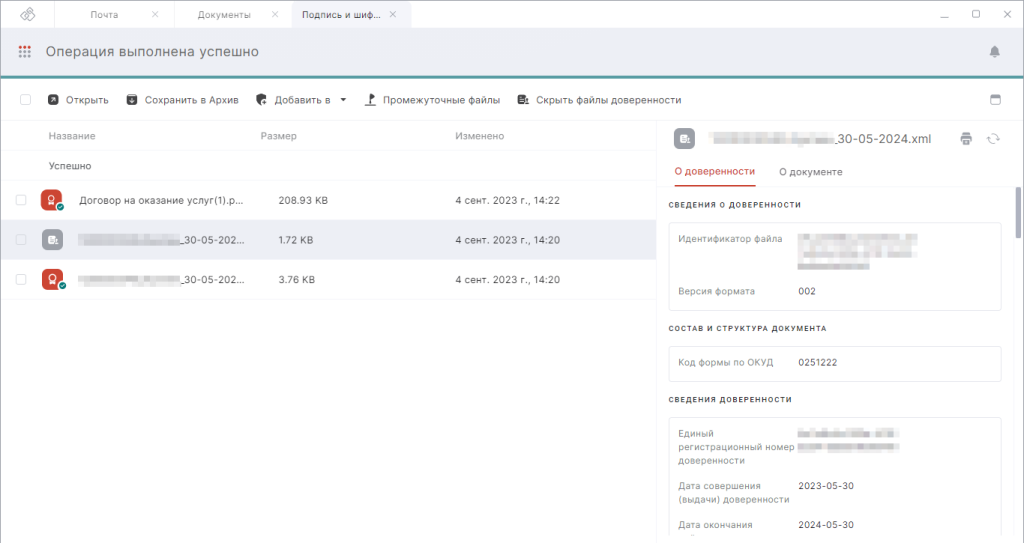
Таким образом, воспользовавшись данной инструкцией, директор или ИП может быстро сформировать МЧД на сайте ФНС России, подписать её с помощью КриптоАРМ ГОСТ 3 и отправить представителю.
О том, как подписать в КриптоАРМ Про файл доверенности подписью со штампом времени, а также как подписать документ, приложив МЧД, с созданием архива, или подписью со штампом времени, или отсоединённой подписью, см. видеоинструкцию.
Полезные ссылки
Руководство пользователя КриптоАРМ ГОСТ 3
Видеоинструкция Как подписать электронный документ в КриптоАРМ ГОСТ 3
